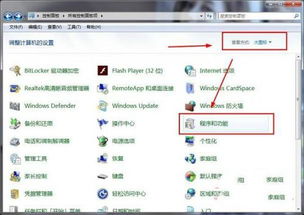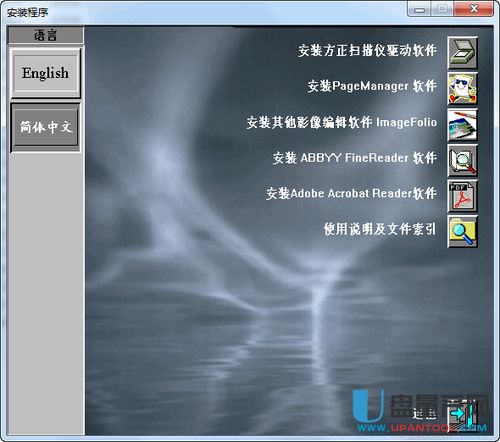佳能MP288打印机扫描驱动安装教程
佳能MP288打印机作为一款功能全面的办公设备,不仅能满足日常打印需求,还具备扫描功能。然而,要让打印机的扫描功能正常运行,首先需要正确安装其扫描驱动。以下是一份详细且通俗易懂的指南,帮助大家完成佳能MP288打印机扫描驱动的安装。

一、准备工作
在开始安装之前,你需要确保以下几点:

1. 网络环境:确保你的电脑已连接到互联网,以便从佳能官网下载最新的驱动程序。

2. 设备连接:准备好USB数据线,以便在安装驱动时连接打印机和电脑。
3. 打印机状态:确保打印机已开启,并且处于可连接状态。
二、下载驱动程序
1. 访问佳能官网:
打开你的浏览器,在搜索引擎中输入“佳能官网”,并从搜索结果中选择带有“官网”字样的链接点击进入。
2. 进入下载与支持页面:
在佳能官网首页,选择“服务与支持”选项,然后点击“下载与支持”。
3. 选择打印机型号:
在打开的页面中,你可以看到“喷墨打印机”选项,或者在页面上方输入“佳能MP288”以直接搜索该型号。
4. 下载驱动及软件:
在找到佳能MP288打印机型号后,依次选择“MP系列”以及“PIXMA MP288”。在下方弹出的菜单中,选择“驱动及软件”。此时,你会看到所需的驱动软件列表,其中上方为扫描软件,下方为打印机驱动。
5. 下载扫描软件:
点击扫描软件的链接进入下载页面。在阅读下载页面的信息后,滚动到页面最下方,勾选“我已阅读”选项,然后点击“下载”按钮。
三、安装扫描驱动
1. 解压驱动软件包:
下载完成后,你会得到一个zip格式的压缩包。双击该压缩包,将其解压,找到exe安装文件。
2. 运行安装程序:
鼠标左键双击exe安装文件,进入佳能MP288扫描驱动的安装界面。点击“下一步”继续安装。
3. 选择居住地:
在安装过程中,会弹出一个选择居住地的界面。选择你的地区后,点击“下一步”。
4. 同意许可协议:
阅读完佳能MP288扫描驱动的许可协议后,如果同意,请点击“是”以继续安装。
5. 连接打印机:
安装程序会提示你连接打印机。此时,使用USB数据线将打印机连接到电脑,并确保打印机已开启。等待电脑检测到打印机后,继续进行安装。
6. 完成安装:
安装过程中,系统会自动完成注册程序信息等工作。等待安装完成后,你可以点击“完成”按钮退出安装程序。
四、配置和使用扫描功能
1. 打开扫描软件:
安装完成后,你可以在电脑的桌面或开始菜单中找到佳能MP288的扫描软件图标。双击该图标,打开扫描软件。
2. 选择扫描模式:
在扫描软件界面中,你可以根据具体需求选择自动扫描或者照片/文档扫描模式。
3. 设置扫描参数:
在扫描前,你还可以设置扫描的分辨率、色彩模式等参数,以确保扫描出来的文件质量符合你的要求。
4. 开始扫描:
设置好参数后,点击“扫描”按钮,软件将开始扫描文档或照片。扫描完成后,你可以在指定的文件夹中找到扫描得到的文件。
五、常见问题及解决方法
1. 驱动程序无法安装:
如果在安装驱动程序时遇到问题,可以尝试重新启动电脑,或者检查打印机连接是否正常。同时,确保下载的驱动程序与你的操作系统版本相匹配。
2. 打印机无法连接:
如果电脑无法检测到打印机,可以检查USB数据线是否连接正确,或者尝试更换USB接口。此外,还可以检查打印机是否已开启,并处于可连接状态。
3. 扫描功能异常:
如果扫描功能无法正常使用,可以检查扫描软件是否已正确安装,并尝试重新启动扫描软件或电脑。如果问题依然存在,建议联系佳能官方客服或专业技术人员进行排查和解决。
六、注意事项
1. 定期更新驱动程序:
为了确保打印机的最佳性能和稳定性,建议定期检查并更新驱动程序。你可以访问佳能官网,查看是否有适用于你的打印机型号的最新驱动程序。
2. 正确使用打印机:
在使用打印机时,请遵循使用手册中的操作指南,避免不当操作导致设备损坏或故障。
3. 保持设备清洁:
定期清理打印机的外壳和内部部件,以延长设备的使用寿命。同时,注意保持打印机的工作环境整洁,避免灰尘和杂物进入设备内部。
七、总结
通过以上步骤,你可以
- 上一篇: 百度文库免费下载文档技巧大揭秘
- 下一篇: 解锁真三AI地图下载秘籍
-
 惠普M1005打印机扫描教程:轻松学会操作步骤资讯攻略04-02
惠普M1005打印机扫描教程:轻松学会操作步骤资讯攻略04-02 -
 佳能原装墨盒轻松加墨教程资讯攻略11-18
佳能原装墨盒轻松加墨教程资讯攻略11-18 -
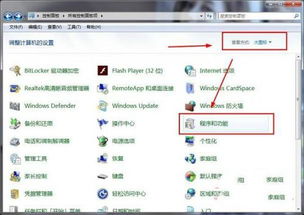 Windows11如何操作使用传真和扫描功能?资讯攻略11-19
Windows11如何操作使用传真和扫描功能?资讯攻略11-19 -
 佳能原装墨盒该怎样加墨?资讯攻略11-27
佳能原装墨盒该怎样加墨?资讯攻略11-27 -
 佳能TS3380打印机:轻松学会加墨,让打印如新!资讯攻略11-25
佳能TS3380打印机:轻松学会加墨,让打印如新!资讯攻略11-25 -
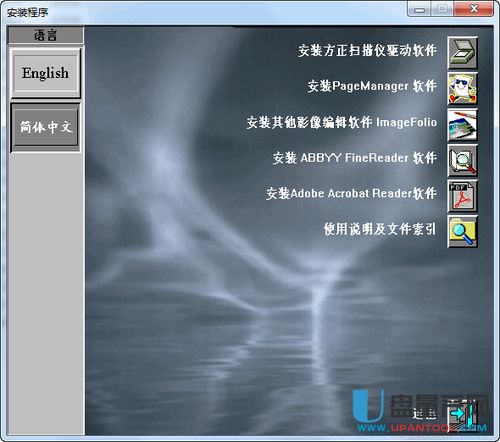 方正扫描仪T2400无光盘如何轻松安装驱动程序?资讯攻略03-25
方正扫描仪T2400无光盘如何轻松安装驱动程序?资讯攻略03-25